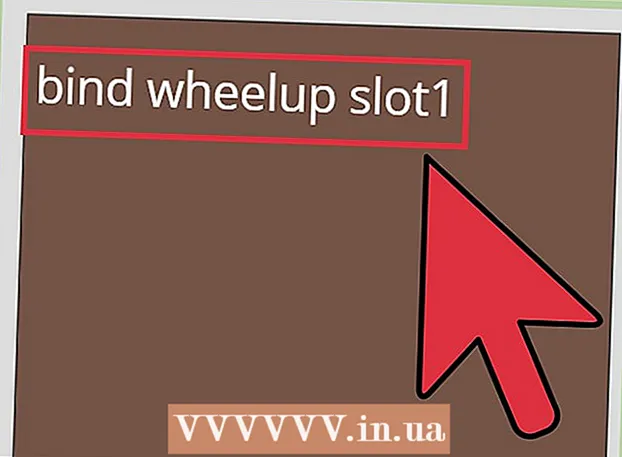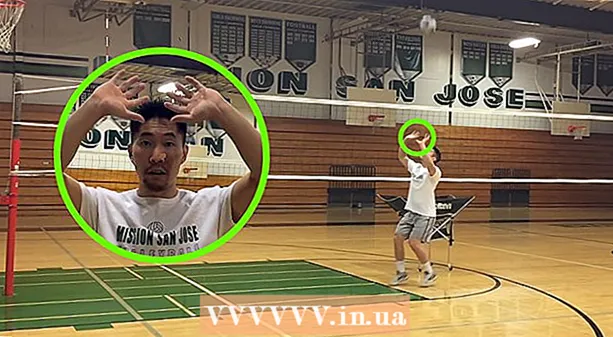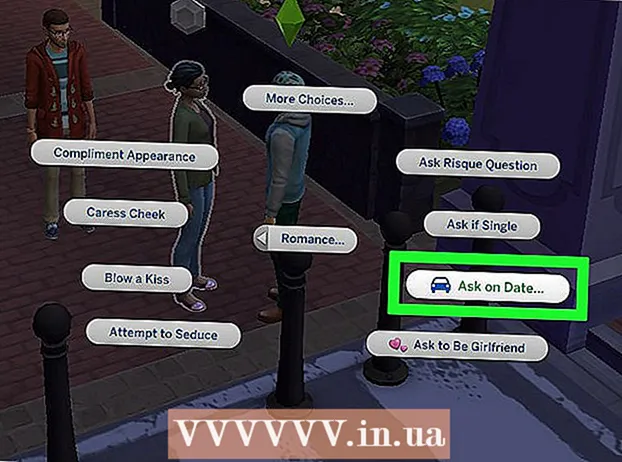Հեղինակ:
Peter Berry
Ստեղծման Ամսաթիվը:
17 Հուլիս 2021
Թարմացման Ամսաթիվը:
1 Հուլիս 2024

Բովանդակություն
Ֆայլի ընդլայնումն օգնում է համակարգչին իմանալ, թե դա ինչ է, և համակարգչի վրա ինչպիսի ծրագրակազմ կարող է բացել ֆայլը: Ֆայլի ընդլայնումը փոխելու ամենադյուրին ճանապարհը այն որպես այլ ֆայլի տեսակ պահպանելն է `ծրագրաշարի մի մասից: Չնայած ֆայլի անվան մեջ ընդլայնումը փոխելը չի փոխում ֆայլի տեսակը, դա կհանգեցնի ձեր համակարգչի փոփոխությանը, թե ինչպես է ֆայլը ճանաչվում: Windows- ում և Mac OS X- ում ֆայլերի ընդլայնումները հաճախ թաքնված են: Այս հոդվածը ցույց է տալիս, թե ինչպես ֆայլը պահպանել որպես տարբեր տեսակի ֆայլեր գրեթե ցանկացած ծրագրաշարում և ցույց է տալիս, թե ինչպես ցուցադրել ֆայլերի ընդլայնումները Windows- ում և Mac OS X- ում:
Քայլեր
4-ի մեթոդը 1. Փոխեք ֆայլի ընդլայնումը ծրագրային ապահովման մեծ մասում
Բացեք ֆայլերը լռելյայն ծրագրակազմով:

Կտտացրեք File ընտրացանկին, այնուհետև կտտացրեք Save As:
Ընտրեք, թե որտեղ կարելի է ֆայլը պահպանել:

Անվանեք ֆայլը (File name):
Save As տուփում փնտրեք բացվող ընտրացանկը, որում գրված է Save As Type կամ Format:

Բացվող ընտրացանկից ընտրեք ֆայլի նոր տեսակ:
Կտտացրեք Պահել: Սկզբնական ֆայլը բաց է մնում ծրագրաշարում:
Որոնեք նոր ֆայլ ընտրված վայրում: գովազդ
4-ի մեթոդ 2. Fileուցադրել ֆայլերի ընդլայնումները Windows- ում
Բացեք կառավարման վահանակը: Կտտացրեք Start ընտրացանկին և այնուհետև կտտացրեք Control Panel- ին: Եթե օգտագործում եք Windows 8-ը, կտտացրեք այստեղ:
Կտտացրեք տեսքը և անհատականացումը կառավարման վահանակում:
- Windows 8-ում կտտացրեք Optionsապավենի միջերեսի տակ գտնվող Ընտրանքները:
Կտտացրեք Թղթապանակի ընտրանքները:
Կտտացրեք Դիտել թղթապանակի ընտրանքների պատուհանում:
Fileուցադրել ֆայլերի ընդլայնումները: Ընդլայնված պարամետրերի բացվող ցուցակում ոլորեք ներքև, մինչև տեսնեք Թաքցնել ընդլայնումները հայտնի ֆայլերի տեսակների համար (Թաքցնել ընդլայնումները հայտնի ֆայլերի տեսակների համար): Սեղմեք տուփը `այն ընտրելու համար:
Սեղմել Դիմել ապա կտտացրեք լավ.
Բացեք Windows Explorer- ը `ֆայլերի ընդլայնումները տեսնելու համար: գովազդ
4-ի մեթոդը 3. Fileուցադրել ֆայլերի ընդլայնումները Windows 8-ում
Բացեք Windows Explorer- ը:
Սեղմեք Դիտել
Դիտել / Թաքցնել բաժնում նշեք Պատուհանի անվան ընդլայնումների վանդակը:
Երբ դուք բացում եք նոր Windows Explorer պատուհան, ֆայլի ընդլայնումը կհայտնվի: գովազդ
4-ի մեթոդը 4. Fileուցադրել ֆայլի ընդլայնումները Mac OS X- ում
Ընտրեք Finder պատուհանը կամ բացեք նոր Finder պատուհանը: Կարող եք նաև կտտացնել սեղանադիրը ՝ Finder- ին անցնելու համար:
Կտտացրեք Finder ընտրացանկին, ապա կտտացրեք Preferences:
Կտտացրեք Ընդլայնված որոնիչի նախընտրությունների պատուհանում:
Նշեք վանդակը Showուցադրել ֆայլի անվան բոլոր ընդարձակումները (Showուցադրել բոլոր ֆայլի ընդարձակումները):
Փակեք Finder Preferences պատուհանը:
Բացեք Finder- ի նոր պատուհանը: Ֆայլի ընդլայնումն այժմ ցուցադրվում է: գովազդ